最新贵州教育出版社五年级下册信息技术教案
2024贵州教育出版社五年级下册信息技术教案

五年级下册信息技术教案教师:学校:时间:2024.2.26第1课声音控制小猫动作一、教材分析本课的主要内容包含两个方面:一是认识开源硬件Arduino,二是学习使用声音传感器。
Arduino主控板包括数字口与模拟口,通过这些接口与传感器相连。
通过USB连接线,xDing软件可以控制与Arduino主控板之间通信,注意选择正确的通信接口。
第一次使用时要下载固件到主控板中。
利用声音传感器获取外界中的音量值,利用音量值来控制小猫的运动。
当传感器获得声音越大时,小猫的速度就越快。
二、学情分析本课是接入硬件的第1课,学生的学习兴趣浓厚。
本课知识点较多、较碎,学生容易学到后面忘了前面,要不停地提醒他们。
特别是使用杜邦线连接声音传感器和主控板,提醒学生要特别小心,不要扎到手指。
“声音加油”程序简洁易懂,学生很容易领会。
三、教学目标与要求1. 了解 Arduino硬件的结构。
2. 学会连接主控板与计算机的方法。
3. 掌握获取声音传感器值的方法。
四、教学重点与难点1. 重点:(1)能够将声音传感器和主控板连接起来。
(2)掌握获取声音传感器值的方法。
2. 难点:(1)掌握获取声音传感器值的方法。
(2)将获取到的传感器数值应用到程序中。
五、教学方法与手段情境创设、任务驱动。
六、课时安排安排1课时。
七、教学准备计算机网络教室、教学广播系统。
八、教学过程(一)新课导入播放开源硬件作品视频。
学生观看。
这些精彩的作品都是利用开源硬件制作出来的。
开源硬件可以让计算机拥有感应、控制真实世界的能力,任何人都可以自由地使用,复制、研究和改动,并且源代码是开放共享的。
其中比较有名的开源硬件就是Arduino,它能通过外接各种各样的传感器来感知环境,控制灯光、电机等设备装置。
今天我们一起来学习《声音控制小猫动作》。
(板书)【设计意图】通过观看视频中的创客作品,体验开源硬件的魅力,激发学生的学习兴趣,唤起获得知识的欲望。
(二)知识新授1. 认识Arduino主控板。
五年级信息技术教案(贵科版)
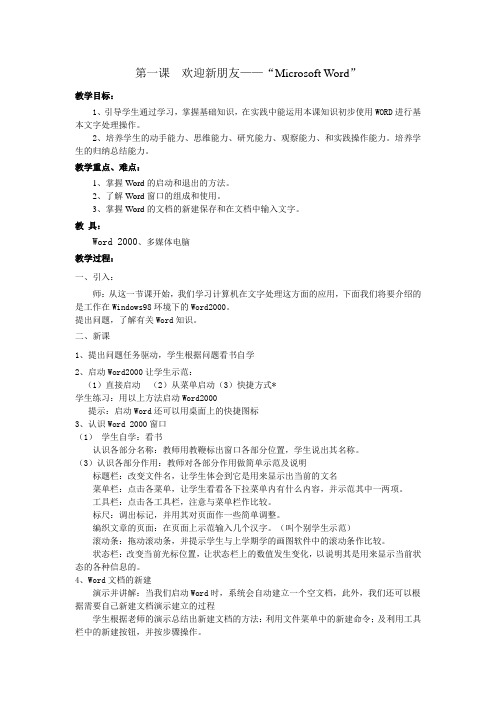
第一课欢迎新朋友——“Microsoft Word”教学目标:1、引导学生通过学习,掌握基础知识,在实践中能运用本课知识初步使用WORD进行基本文字处理操作。
2、培养学生的动手能力、思维能力、研究能力、观察能力、和实践操作能力。
培养学生的归纳总结能力。
教学重点、难点:1、掌握Word的启动和退出的方法。
2、了解Word窗口的组成和使用。
3、掌握Word的文档的新建保存和在文档中输入文字。
教具:Word 2000、多媒体电脑教学过程:一、引入:师:从这一节课开始,我们学习计算机在文字处理这方面的应用,下面我们将要介绍的是工作在Windows98环境下的Word2000。
提出问题,了解有关Word知识。
二、新课1、提出问题任务驱动,学生根据问题看书自学2、启动Word2000让学生示范:(1)直接启动(2)从菜单启动(3)快捷方式*学生练习:用以上方法启动Word2000提示:启动Word还可以用桌面上的快捷图标3、认识Word 2000窗口(1)学生自学:看书认识各部分名称:教师用教鞭标出窗口各部分位置,学生说出其名称。
(3)认识各部分作用:教师对各部分作用做简单示范及说明标题栏:改变文件名,让学生体会到它是用来显示出当前的文名菜单栏:点击各菜单,让学生看看各下拉菜单内有什么内容,并示范其中一两项。
工具栏:点击各工具栏,注意与菜单栏作比较。
标尺:调出标记,并用其对页面作一些简单调整。
编织文章的页面:在页面上示范输入几个汉字。
(叫个别学生示范)滚动条:拖动滚动条,并提示学生与上学期学的画图软件中的滚动条作比较。
状态栏:改变当前光标位置,让状态栏上的数值发生变化,以说明其是用来显示当前状态的各种信息的。
4、Word文档的新建演示并讲解:当我们启动Word时,系统会自动建立一个空文档,此外,我们还可以根据需要自己新建文档演示建立的过程学生根据老师的演示总结出新建文档的方法:利用文件菜单中的新建命令;及利用工具栏中的新建按钮,并按步骤操作。
2024年整理五年级下册信息技术教案全

2024年整理五年级下册信息技术教案全教案一:《网络安全教育》一、教学目标1.让学生了解网络安全的基本概念和重要性。
2.培养学生自觉维护网络安全,提高防范意识。
3.学会基本的网络安全防护方法。
二、教学重点与难点1.重点:了解网络安全知识,提高网络安全意识。
2.难点:网络安全防护方法的实际应用。
三、教学过程1.导入新课老师通过一个网络安全案例,引发学生对网络安全问题的关注。
2.讲解网络安全知识(1)网络安全的概念(2)网络安全的重要性(3)网络安全风险的种类3.互动环节学生分组讨论,分享自己在网络安全方面的经验和感悟。
4.网络安全防护方法(1)如何预防病毒(2)如何保护个人信息(3)如何识别网络钓鱼(4)如何使用安全软件5.实践环节学生通过模拟场景,运用所学网络安全知识,解决实际问题。
教案二:《Flash动画制作》一、教学目标1.让学生了解Flash动画的基本概念和制作过程。
2.培养学生的创新意识和动手能力。
3.学会使用Flash软件制作简单的动画。
二、教学重点与难点1.重点:掌握Flash动画制作的基本技巧。
2.难点:Flash动画设计的创意构思。
三、教学过程1.导入新课老师展示一个简单的Flash动画,激发学生的学习兴趣。
2.讲解Flash动画制作知识(1)Flash动画的概念(2)Flash动画的制作过程(3)Flash动画制作的基本技巧3.互动环节学生分组讨论,探讨如何制作一个有趣的Flash动画。
4.实践环节学生使用Flash软件,根据所学知识制作一个简单的动画。
5.展示与评价学生展示自己的作品,老师进行评价和指导。
教案三:《搜索引擎的使用》一、教学目标1.让学生掌握搜索引擎的基本使用方法。
2.培养学生自主获取信息的能力。
3.学会使用搜索引擎解决实际问题。
二、教学重点与难点1.重点:掌握搜索引擎的使用方法。
2.难点:如何高效利用搜索引擎获取所需信息。
三、教学过程1.导入新课老师提问:“你们平时是如何查找资料的?”引发学生对搜索引擎的兴趣。
黔教版信息技术五年级下册第1课《初识PowerPoint》教案

黔教版信息技术五年级下册第1课《初识PowerPoint》教案一. 教材分析《初识PowerPoint》是黔教版信息技术五年级下册的第一课,主要让学生初步认识并了解PowerPoint这个演示文稿软件。
通过本节课的学习,学生将掌握PowerPoint的基本操作,如新建演示文稿、添加幻灯片、编辑文本框等。
教材内容由浅入深,循序渐进,让学生在实践操作中掌握知识。
二. 学情分析五年级的学生已经具备一定的计算机操作基础,对新鲜事物充满好奇,具有较强的学习兴趣。
但部分学生可能对文字输入、界面操作等方面存在困难,因此在教学过程中需要关注这部分学生的学习需求,给予个别辅导。
三. 教学目标1.让学生了解PowerPoint的作用和特点,激发学生对演示文稿制作的兴趣。
2.掌握PowerPoint的基本操作,如新建演示文稿、添加幻灯片、编辑文本框等。
3.培养学生合作、交流、分享的学习习惯,提高学生的信息技术素养。
四. 教学重难点1.重点:PowerPoint的基本操作。
2.难点:对PowerPoint界面的熟悉和功能的理解。
五. 教学方法1.任务驱动法:通过设置具体任务,引导学生动手实践,掌握PowerPoint的基本操作。
2.合作学习法:分组进行实践活动,培养学生的团队协作能力和沟通能力。
3.示范教学法:教师演示操作步骤,学生跟随操作,确保学生掌握正确的方法。
六. 教学准备1.准备PowerPoint软件安装好的计算机,每台计算机配备一个投影仪。
2.制作教学课件,包括演示文稿和操作步骤的图片。
3.准备学生分组活动的素材,如图片、文字等。
七. 教学过程1.导入(5分钟)利用投影仪展示一些精美的演示文稿,让学生初步感受PowerPoint的魅力,激发学生的学习兴趣。
教师提问:“你们知道这是用什么软件制作的吗?接下来我们就来学习这个神奇的软件。
”2.呈现(10分钟)教师通过课件介绍PowerPoint的作用、特点和基本操作,如新建演示文稿、添加幻灯片、编辑文本框等。
黔教版信息技术五年级下册第10课《使用自动版式》教学设计
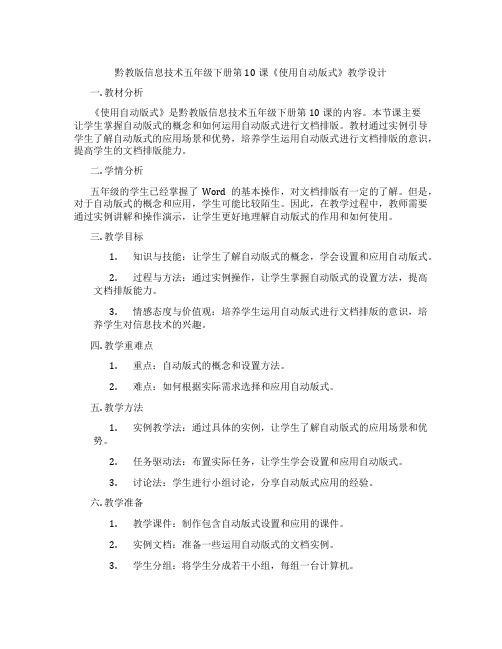
黔教版信息技术五年级下册第10课《使用自动版式》教学设计一. 教材分析《使用自动版式》是黔教版信息技术五年级下册第10课的内容。
本节课主要让学生掌握自动版式的概念和如何运用自动版式进行文档排版。
教材通过实例引导学生了解自动版式的应用场景和优势,培养学生运用自动版式进行文档排版的意识,提高学生的文档排版能力。
二. 学情分析五年级的学生已经掌握了Word的基本操作,对文档排版有一定的了解。
但是,对于自动版式的概念和应用,学生可能比较陌生。
因此,在教学过程中,教师需要通过实例讲解和操作演示,让学生更好地理解自动版式的作用和如何使用。
三. 教学目标1.知识与技能:让学生了解自动版式的概念,学会设置和应用自动版式。
2.过程与方法:通过实例操作,让学生掌握自动版式的设置方法,提高文档排版能力。
3.情感态度与价值观:培养学生运用自动版式进行文档排版的意识,培养学生对信息技术的兴趣。
四. 教学重难点1.重点:自动版式的概念和设置方法。
2.难点:如何根据实际需求选择和应用自动版式。
五. 教学方法1.实例教学法:通过具体的实例,让学生了解自动版式的应用场景和优势。
2.任务驱动法:布置实际任务,让学生学会设置和应用自动版式。
3.讨论法:学生进行小组讨论,分享自动版式应用的经验。
六. 教学准备1.教学课件:制作包含自动版式设置和应用的课件。
2.实例文档:准备一些运用自动版式的文档实例。
3.学生分组:将学生分成若干小组,每组一台计算机。
七. 教学过程1.导入(5分钟)教师通过提问方式引导学生回顾Word的基本操作,为新课的学习做好铺垫。
2.呈现(10分钟)教师展示一些运用自动版式的文档实例,让学生了解自动版式的应用场景和优势。
3.操练(15分钟)教师讲解自动版式的设置方法,并演示如何应用自动版式。
然后,学生分组进行操作练习,教师巡回指导。
4.巩固(10分钟)学生分组讨论,分享自动版式应用的经验,教师总结并强调注意事项。
5.拓展(10分钟)教师布置实际任务,让学生运用自动版式进行文档排版。
贵州教育出版社五年级下册信息技术教案

二次备课第一课:初识Powerpoint教学目的:1.让学生认识Powerpoint的软件的作用。
2.初步认识Powerpoint的界面。
3.渗透法制教育。
教学过程:一、组织学生进入计算机室,组织课堂纪律。
二、学习新课:1.教师引入新课。
Powerpoint是一个制作电子幻灯片的软件,能在每张幻灯片上同时加入声音、图像、动画等多种信息,还可以制作出简单的动画效果。
2.启动Powerpoint。
开始――程序――Microsoft Powerpoint。
打开一个演示文稿直接从Powerpoint的打开对话框中找到已有文件双出打开一个演示文稿。
三、认识Powerpoint工作窗口1.认识标题栏、菜单栏、常用工具栏、格式工具栏、编辑区域、大纲显示区、视图工具栏、绘图工具栏和状态栏。
2.知道视图工具栏上各工具的作用。
四、播放演示文稿1.幻灯片放映设置放映方式演讲者放映(全屏幕)2.幻灯片放映观看放映五、退出Powerpoint。
六、渗透法制教育:向学生介绍知识产权法。
不用非法盗版软件。
知识产权法是指因调整知识产权的归属、行使、管理和保护等活动中产生的社会关系的法律规范的总称。
知识产权法的综合性和技术性特征十分明显,在知识产权法中,既有私法规范,也有公法规范;既有实体法规范,也有程序法规范。
但从法律部门的归属上讲,知识产权法仍属于民法,是民法的特别法。
民法的基本原则、制度和法律规范大多适用于知识产权,并且知识产权法中的公法规范和程序法规范都是为确认和保护知识产权这一私权服务的,不占主导地位。
七、一分钟安全教育:行走安全:同学们上学和放学的时候,正是一天中道路交通最拥挤的时候,人多车辆多,必须十分注意交通安全。
1.在道路上行走,要走人行道;没有人行横道的道路,要靠路右边行走。
2.集体外出时,最好有组织、有秩序地列队行走;结伴外出时,不要相互追逐、打闹、嬉戏;行走时要专心,注意周围情况,不要东张西望、边走边看书报或做其他事情。
2024年小学五年级下册信息技术教案转载
2024年小学五年级下册信息技术教案转载一、教学内容本节课选自2024年小学五年级下册信息技术教材第3章《计算机的基本操作》,详细内容为第1节《认识计算机硬件》和第2节《操作系统的基本使用》。
二、教学目标1. 让学生了解计算机硬件的基本组成和功能。
2. 使学生掌握操作系统的基本使用方法。
3. 培养学生的信息素养,提高他们运用信息技术解决问题的能力。
三、教学难点与重点教学难点:计算机硬件的组成及其功能,操作系统的基本使用。
教学重点:计算机硬件的基本概念,操作系统的启动与关闭,以及基本操作。
四、教具与学具准备教具:计算机、投影仪、PPT课件。
学具:计算机、教材、练习本。
五、教学过程1. 导入:通过展示一台计算机,引发学生对计算机硬件的好奇心,进而引入课题。
2. 知识讲解:(1)介绍计算机硬件的基本组成,包括主机、显示器、键盘、鼠标等。
(2)讲解各个硬件的功能,如CPU的作用、内存的作用等。
3. 实践操作:(1)让学生观察自己的计算机,找出各个硬件设备。
(2)引导学生了解操作系统的启动与关闭,现场演示并讲解。
4. 例题讲解:(1)如何正确启动和关闭计算机?(2)如何使用鼠标进行基本操作?5. 随堂练习:(1)让学生练习启动和关闭计算机。
(2)让学生练习使用鼠标进行拖拽、等操作。
六、板书设计1. 计算机硬件的基本组成:主机显示器键盘鼠标2. 计算机硬件的功能:CPU:中央处理器,负责处理数据。
内存:暂时存储运行中的程序和数据。
硬盘:长期存储数据。
3. 操作系统的基本使用:启动与关闭鼠标操作七、作业设计1. 作业题目:(1)列举出你所知道的计算机硬件设备,并描述它们的功能。
(2)简述操作系统的启动与关闭方法。
(3)结合生活实际,举例说明计算机硬件和操作系统在你生活中的应用。
2. 答案:(1)计算机硬件设备:主机、显示器、键盘、鼠标、CPU、内存、硬盘等。
功能:如CPU负责处理数据,内存暂时存储运行中的程序和数据等。
黔教版信息技术五年级下册第2课《创建演示文稿》教案
黔教版信息技术五年级下册第2课《创建演示文稿》教案一. 教材分析黔教版信息技术五年级下册第2课《创建演示文稿》主要让学生掌握使用演示文稿软件的基本操作,培养学生的信息表达能力。
本节课的内容包括:新建演示文稿、编辑幻灯片、插入图片、文字和图表等。
通过本节课的学习,学生能够熟练运用演示文稿软件,制作出内容丰富、形式多样的演示文稿。
二. 学情分析五年级的学生已经具备一定的信息技术基础,对演示文稿有一定的了解。
但部分学生对演示文稿的制作还不够熟练,需要在本节课中进一步巩固和提高。
此外,学生的动手操作能力和创新能力有待加强,需要在实践中培养。
三. 教学目标1.知识与技能:掌握演示文稿软件的基本操作,学会插入图片、文字和图表等。
2.过程与方法:通过实践操作,培养学生的动手操作能力和创新能力。
3.情感态度与价值观:培养学生对信息技术学科的兴趣,提高学生运用信息技术解决实际问题的能力。
四. 教学重难点1.重点:演示文稿软件的基本操作,如新建演示文稿、编辑幻灯片等。
2.难点:插入图片、文字和图表等,以及运用动画效果。
五. 教学方法1.任务驱动法:通过设置具体任务,引导学生操作实践,达到学习目标。
2.示范教学法:教师演示操作步骤,学生跟随操作。
3.小组合作法:学生分组进行实践,互相学习,共同进步。
六. 教学准备1.教师准备:演示文稿软件的操作演示视频、教学素材等。
2.学生准备:电脑、演示文稿软件。
七. 教学过程1.导入(5分钟)教师通过提问方式引导学生回顾上一节课的内容,为新课的学习做好铺垫。
2.呈现(5分钟)教师播放演示文稿软件的操作演示视频,让学生初步了解本节课的学习内容。
3.操练(10分钟)教师讲解演示文稿软件的基本操作,如新建演示文稿、编辑幻灯片等,并示范操作步骤。
学生跟随教师操作,巩固所学知识。
4.巩固(5分钟)教师设置实践任务,让学生独立完成。
任务内容包括:新建演示文稿、编辑幻灯片、插入图片等。
教师巡回指导,帮助学生解决问题。
五年级下册《小学信息技术》贵州教育出版社
第1课初识P o w e r p o i n t教学目的:1、让学生认识Powerpoint的软件的作用。
2、初步认识Powerpoint的界面教学过程:一、创设情景、因入任务。
1、演示文稿导入。
同学们,看老师给你们带来什么?(老师先播放一个演示文稿,其中包括漂亮的背景、多变的动画、美妙的声音和学生喜欢的卡通电影片段)2、学会边看边听老师介绍PowerPoint演示文稿的特点和作用。
PowerPoint是可以将文字、图片、视频等整合起来,形成多媒体电子作品。
3、揭示课题:初识PowerPoint二、任务驱动、自主探究。
1、启动PowerPoint(1)介绍启动PowerPoint的几种方法。
A、从"开始"菜单的程序组中启动。
B、利用桌面的快捷方式启动。
此外还有,从安装目录中启动、从工具栏的快速启动中运行PowerPoint(如果工具栏的快速启动中有PowerPoint快速启动方式)、设置成开机自动运行等。
(2)师示范操作前两种启动方法。
单击"开始"按钮,依次指向"程序P"、"MicrosoftOffice",单击"MicrosoftOfficePowerPoint2003"命令,打开"PowerPoint2003"窗口。
(3)请几位学生上来操作2、认识PowerPoint窗口(1)师演示、介绍各窗口及用途。
PowerPoint窗口除了标题栏、菜单栏、状态栏、常用工具栏、格式工具栏外,还有幻灯片窗格、大纲窗格、任务窗格、备注窗格等。
标题栏:位于屏幕的最顶部。
最左边显示应用软件和演示文稿的名称,最左边是"最小化"、"最大化/还原"及"关闭"按钮。
菜单栏:包含了PowerPoint2003的所有功能。
最左边是当前演示文稿的控制菜单图标,单击此图标可以进行最大化、最小化、关闭及移动等操作;最右边是"关闭"按钮;中间是9个基本菜单。
黔教版信息技术五年级下册第16课《作品展示与评价》教学设计
黔教版信息技术五年级下册第16课《作品展示与评价》教学设计一. 教材分析黔教版信息技术五年级下册第16课《作品展示与评价》主要让学生学会通过网络平台展示自己的信息技术作品,并学会对作品进行评价。
本课内容贴近学生的生活实际,能够激发学生的学习兴趣,培养学生的信息素养。
二. 学情分析五年级的学生已经具备了一定的信息技术基础,能够使用电脑进行简单的操作。
同时,学生具备一定的表达能力和交流能力,乐于展示自己的作品,并愿意接受他人的评价。
但部分学生可能对网络平台的使用还不够熟悉,需要在教学中进行引导。
三. 教学目标1.让学生了解并掌握网络平台展示作品的基本方法。
2.培养学生对作品进行评价的能力,提高学生的信息素养。
3.培养学生团队合作精神,提升学生沟通交流能力。
四. 教学重难点1.重点:掌握网络平台展示作品的方法。
2.难点:对作品进行客观、合理的评价。
五. 教学方法1.任务驱动法:通过设置具体的任务,引导学生动手实践,掌握展示作品的方法。
2.小组合作法:学生分组进行合作,共同完成作品展示与评价任务。
3.讨论法:引导学生进行交流讨论,分享彼此的想法和经验。
六. 教学准备1.网络平台:提前准备好用于展示和评价作品的网络平台。
2.学生作品:收集学生们的信息技术作品,用于展示和评价。
3.评价标准:制定合理的评价标准,以便学生进行评价。
七. 教学过程1.导入(5分钟)教师简要介绍本课内容,激发学生兴趣。
2.呈现(10分钟)教师展示一些优秀的信息技术作品,引导学生关注作品的亮点和不足。
3.操练(10分钟)学生分组合作,选择一个作品进行展示。
每组成员分工明确,共同完成作品展示任务。
4.巩固(5分钟)教师引导学生对展示的作品进行评价,巩固所学知识。
5.拓展(10分钟)教师学生进行讨论,分享彼此在展示和评价过程中的心得体会,提升学生沟通交流能力。
6.小结(5分钟)教师对本课内容进行总结,强调作品展示和评价的重要性。
7.家庭作业(5分钟)教师布置作业:要求学生课后在网络平台上展示自己的作品,并对其作品进行评价。
- 1、下载文档前请自行甄别文档内容的完整性,平台不提供额外的编辑、内容补充、找答案等附加服务。
- 2、"仅部分预览"的文档,不可在线预览部分如存在完整性等问题,可反馈申请退款(可完整预览的文档不适用该条件!)。
- 3、如文档侵犯您的权益,请联系客服反馈,我们会尽快为您处理(人工客服工作时间:9:00-18:30)。
长堰小学五年级第二学期信息技术教案第一课:初识Powerpoint教学目的:1、让学生认识Powerpoint的软件的作用。
2、初步认识Powerpoint的界面教学过程:一、组织学生进入计算机室,组织课堂纪律。
二、学习新课:1、教师引入新课。
Powerpoint是一个制作电子幻灯片的软件,能在每张幻灯片上同时加入声音、图像、动画等多种信息,还可以制作出简单的动画效果。
2、启动Powerpoint。
开始――程序――Microsoft Powerpoint。
打开一个演示文稿直接从Powerpoint的打开对话框中找到已有文件双出打开一个演示文稿。
三、认识Powerpoint工作窗口1、认识标题栏、菜单栏、常用工具栏、格式工具栏、编辑区域、大纲显示区、视图工具栏、绘图工具栏和状态栏。
2、知道视图工具栏上各工具的作用。
四、播放演示文稿1、幻灯片放映设置放映方式演讲者放映(全屏幕)2、幻灯片放映观看放映五、退出Powerpoint。
第二课:创建演示文稿;教学目的:1、学会用Powerpoint制作一个简单的演示文稿。
2、能制作个人剪贴画演示文稿并正确保存下来。
3、会添加新幻灯片。
4、学会选择幻灯片的自动版式。
教学过程:启动到Powerpoint界面。
学习新课。
(一)、快速创建幻灯片创建幻灯片的三种方法:方法一:利用“内容提示向导”创建幻灯片。
方法二:利用“设计模板”创建幻灯片。
方法三:利用“空演示文稿”创建幻灯片。
、制作个人剪贴画演示文稿:1、对着编辑区域单击右键。
2、在右则的版式中选择,单击。
3、在幻灯片中输入文字。
单击“单击此处添加标题”的文本框,在文本框中输入文字“XXX 个人简介”。
单击“单击此处添加文本”的文本框,在文本框中输入文字“我叫XXX,我今年几岁,现在平湖一小五(X)班学习”。
单击“单击图标添加内容中的”,在弹出的图片库对话框中,单击左键选择一张图片,单“确定”按钮。
第三课添加幻灯片一、添加新的幻灯片。
1、单击菜单栏中的“插入”“新幻灯片”。
2、在“新幻灯片”对话框中,选择“垂直排列标题与文本”,如图3、单击“单击此处添加标题”的文本框,在文本框中输入文字“我的爱好”4、单击“单击此处添加文本”的文本框,在文本框中输入文字自己的爱好,如“爱看书、爱玩电脑”等。
二、在大纲视图中添加新的幻灯片1、显示大纲工具栏,单击菜单栏上的“视图”“工具栏”“大纲”。
2、在大纲视图中,单击左边的“+”号按钮可以将选择的幻灯片内容展开,单击“-”号可以将大纲视图中的幻灯片内容折叠。
3、把鼠标放在折叠了内容如图的“我的爱好”后面,按下键盘上的回车键,即可得到新的幻灯片。
4、在“新幻灯片”对话框中,选择“垂直排列标题与文本”,如图。
单击“单击此处添加标题”的文本框,在文本框中输入文字“谢谢大家”5、把鼠标放、“谢谢大家”后面,按下键盘上的回车键,即可得到新的幻灯片。
“新幻灯片”对话框中,选择“垂直排列标题与文本”,如图。
单击“单击此处添加标题”的文本框,在文本框中输入文字“2011年3月”。
6、单击大纲工具栏上的“降级”按钮,这时文字“2011年3月”就作为了幻灯片3的内容同“谢谢大家显示在一张幻灯片上了。
”如图。
三、幻灯片的新版式设置。
在右边的“幻灯片版式”中选择一种单击,这样新的版式就自动套用在了选择的幻灯片上。
如图四、保存幻灯片,单击常用工具栏上的按钮,选择保存路径单“保存”按钮。
五、学生操作,教师指导。
第四课:在幻灯片中插入图片;教学目的:1、学会在幻灯片中插入图片。
2、能调整幻灯片中图片的位置和大小。
3、学习在幻灯片中添加声音。
4、能在幻灯片中添加影片,并设置播放方式。
教学过程:一、组织学生进入计算机室,组织课堂纪律(说话轻声,讲究卫生)。
二、学习新课。
(一)、插入图片、改变图片的大小和移动图片1、打开上次课制作的“个人简介”演示文稿,在大纲视图中制作三张幻灯片,如图。
选择插入图片幻灯片,单击菜单栏上的播入――图片――来自文件,单击图片文件,单击“确定”按钮。
2、改变图片的大小。
鼠标移动到控制点上,鼠标光标变成双向箭头,按住鼠标左键拖动,将图片调整到合适的大小。
3、调整图片位置将图片选中,这时鼠标指针变成带箭头的十字状,这时按下鼠标左键拖动鼠标,可以将图片移动到任何位置。
第五课添加声音和影片一、添加声音1、准备声音文件和影片文件,保存到“我的文档”中并命名为声音1和影片1。
2、选择播入声音幻灯片,单击菜单栏中的“插入”“影片和声音”“文件中的声音”。
在“插入声音”对话框中,将查找范围调整到“我的文档”,选择声音文件“声音1”,然后单击“确定”。
随后出现一个声音设置对话框,询问播放声音方式,单击“是”按钮,可以在播放幻灯片的同时播放声音。
3、声音进入编辑窗口后,呈现的是一个喇叭形状的图标,单击该图标可以调整图标的位置,使用鼠标拖动图标四周的控制柄可以调整图标的大小。
设置声音播放方式。
鼠标右键单击声音图标,在右键快捷菜单中选择“编辑声音对象”,弹出“声音选项”对话框,可以看见该声音文件的播放时间为30秒,钩选播放选项中“循环播放,直到停止”,就可以反复播放声音。
二、插入影片1、选择播放影片幻灯片,单击菜单栏中的“插入”“影片和声音”“文件中的影片”。
2、在“插入影片”对话框中,将查找范围调整到“我的文档”,选择声音文件“影片1”,然后单击“确定”。
3、随后出现一个影片设置对话框,询问播放影片方式,单击“否”按钮,可以在播放幻灯片时,需要用鼠标左键单击视频窗口才能播放。
4、设置影片播放方式。
在插入影片的位置,单击右键,在右键快捷菜单中选择“编辑影片对象”,弹出“影片选项”对话框,有两个播入选项,可以选择“循环播放,直到停止”或者“影片播完返回开头”,这里选择“影片播完返回开头”。
三、播放幻灯片,单击菜单栏上的“幻灯片放映”“观看放映”。
观看结束后单击鼠标右键,在弹出的菜单中单击“结束放映”四、保存幻灯片,单击工具栏上的。
学生操作,教师指导。
第六课:幻灯片的复制、移动和删除教学目标1、学会运用表格排版;2、学在表格中插入文字和图片教学课时:2课时教学重点、难点:学会运用表格排版教具:PowerPoint 软件、多媒体电脑、一些有关中山的资料一、谈话引入:(出示电子报)大家看,这张图文并茂,知识丰富的电子报,你们喜欢吗?让我们一起动手做一做!二、学习制作电子报表格:(1)新建“空白文档版式”(2)插入表格:4行3列(3)对照范例,将表格合并成6个板块:报题栏A,导读栏B,内容栏CD、E,间隔栏F,编者栏G小提示(合并方法):A、选取要合并的两个单元格,B、单击鼠标右键,选择“合并单元格”选项C、对照图,进行多次重复合并,即可得到需要的效果D、根据需要,调整每个单元格的大小三、学习制作报题栏A、在“A”单元格中输入“美丽家乡”,B、选择字体“黑色”,C、字号60D、字体颜色任选。
E、插入所需的剪贴画。
四、练一练:1、设计一份电子报版面和报题栏2、将完成的电子报保存在自己的文件夹中五、作品欣赏六、小结、质疑:1、今天,你学会了什么?2、操作过程中遇到什么困难,还需要解决?第七课图片编辑教学目标1、进一步学会运用表格排版;2、熟练掌握在表格中插入文字和图片教学重点、难点:熟练地在表格中插入文字和图片教学课时:2课时教具:PowerPoint 软件、多媒体电脑一、谈话引入:这节课,我们继续学习制作电子报的排版二、学习制作导读栏:1、教师演示(1)在“B”单元格中插入“自选图形”,并调整好大小与位(2)在绘图工具栏中单击“垂直”文本框,并移到“B”处,输入“本期导读”,选择字体“楷体加粗”,字号24号,字色“蓝色”(3)用同样的方法在“B”处插入“水平文框”,输入其它文字。
(4)将自选图形填充为黄色。
2、学生操作。
三、教学制作正文栏1、教师演示:(1)打开Word文档“中山的来历”,并复制到单元格“C”处。
(2)改变标题、正文字体、字号、及字色等要求:标题:字体“新魏体”、字号24,字色“红色”正文:字体“宋体”、字号16,字色“黑色”(3)同理添加单元格中“D”、“E”中的内容(4)在单元格“C”和“E”之间添加图片,右键单击添加的图片,置于底层。
2、学生操作第八课修饰幻灯片教学目的:1、学会更换幻灯片的背景来修饰幻灯片。
2、能插入艺术字,并且调整文字的显示效果。
教学过程:一、组织学生进入计算机室,组织课堂纪律。
二、学习新课(一)、添加背景1、打开上节课做的“平行四边行的面积”。
2、对着编辑区空白处单击右键,在弹出的右键菜单中选择“背景”,在“背景”对话框中,在“背景填充”选项下选择绿色单击背景对话框中的“确定”“应用”按钮。
(二)、渐变效果在大纲视图中新建一幻灯片命名为“练习”,对着编辑区空白处单击右键,在弹出的右键菜单中选择“背景”,在“背景”对话框中,在“背景填充”选项下选择“填充效果”“渐变”“双色”“水平”,最后单击“确定”“应用”。
(三)、文字修饰1、添加文字并增加序号2、单击幻灯片“练习”,在编辑区中要加入文字的地方插入文本框,在文本框中输入需要的文字,将文字全选中,利用格式工具栏中的格式工具对文字进行放大、加粗和编号等,还可以利用菜单栏上的“格式”对文字进行进一步的修饰。
(四)插入艺术字1、新建一张新的幻灯片。
2、单击绘图工具栏上的“”,在“艺术字库”中选择“艺术字式样”,单击确定。
3、在随后出现的“编辑艺术字”文字对话框中,输入文字“平行四边行的面积”,单击“确定”。
(五)、应用配色方案1、对着编辑区单右键,在右键菜单中单击背景,在出现的对话框中单击如图,后单击填充效果,在渐变对话框中选择配色方案,单击确定应用全部。
第九课使用模板教学目的:1、能应用幻灯片设计模板。
2、学会利用插入对象的方式绘制图画。
3、学习使用内容提示向导创建演示文稿。
4、能根据自己的需要制作贺卡。
教学过程:一、组织学生进入计算机室,组织课堂纪律。
二、学习新课(一)、改变幻灯片背景1、选择第一张幻灯片“优秀证书”2、在编辑窗口中的空白部分,单击鼠标右键,从右键菜单中选择“应用设计模板”3、从设计模板中,选择其中的一种,单击“应用”。
4、输入文字(二)、用画图工具作画1、单击菜单栏中的“插入”“对象”在“插入对象”对话框中,选择BMP图像,单击“确定”按钮。
随后弹出的图像编辑窗口,就是WINDOWS附件中的“画图”,可以在“画图”中使用刷子工具画上签名编辑后按下键盘上的取消键,返回到幻灯片的编辑窗口,此时图像已经作为图片插入到了幻灯片中。
(三)、插入已经画好的图片文件1、编辑插入对象的图像后,在幻灯片的编辑窗口会出现一个图片工具栏,单击第一个“插入从文件获到的图片”按钮。
